Daftar isi
Kehilangan data bisa membuat stres, terutama saat Anda telah mengumpulkan file video penting ini untuk menyimpan kenangan terbaik Anda. Jika Anda juga menghadapi situasi ini, jangan khawatir. Artikel ini menyebutkan 10 perangkat lunak pemulihan video gratis untuk PC guna membantu Anda terhindar dari situasi sulit.
Cara Memulihkan Video yang Terhapus di Windows 10
Perangkat lunak pemulihan video dapat membantu Anda memulihkan video pribadi atau komersial. Kita sering kali tidak sengaja menghapus berkas video dan tidak dapat menemukannya. Terkadang, serangan virus atau malware juga menyembunyikan berkas kita. Perangkat lunak pemulihan video mengatasi masalah ini. Perangkat lunak pemulihan video telah membuat hidup kita lebih mudah. Kita masih dapat memulihkan video yang hilang meskipun cadangannya tidak tersedia.
Perangkat lunak tersebut harus memiliki fitur yang dapat dipahami semua orang. Selain itu, perangkat lunak tersebut harus menghemat waktu dan tenaga. Kami telah menggunakan EaseUS Data Recovery Wizard sebagai contoh.
Perangkat lunak ini akan membantu Anda memulihkan berkas video yang hilang dengan langkah-langkah sederhana. Ikuti langkah-langkah untuk memulihkan video yang terhapus di Windows.
Langkah 1. Unduh EaseUS Data Recovery Wizard secara gratis dan pilih lokasi atau perangkat tempat Anda kehilangan file video. Klik "Pindai" untuk menemukan video yang hilang.

Langkah 2. Setelah pemindaian, pilih "Video" di panel kiri. Buka "Hilang" atau "Semua" untuk menemukan video yang Anda inginkan. Pilih video yang ditemukan dan klik "Pratinjau".

Langkah 3. Pilih berkas video yang ingin Anda pulihkan. Klik "Pulihkan" untuk menyimpannya di lokasi aman lain di PC atau perangkat penyimpanan eksternal Anda.

Kriteria Pemilihan Perangkat Lunak Pemulihan Video
Memilih solusi pemulihan video yang tepat dari berbagai alat pemulihan merupakan tugas yang menyita waktu. Anda juga meragukan keefektifannya hingga Anda menggunakannya atau hingga seseorang yang Anda kenal telah memulihkan video yang dihapus secara permanen dan mendukungnya. Alat yang dipilih secara acak mungkin ternyata rentan dan gagal memenuhi klaim pemulihan, sehingga menghasilkan hasil yang buruk.
Untuk mempermudah proses ini bagi Anda, kami telah membuat beberapa kriteria pemilihan yang harus dipertimbangkan sebelum memilih perangkat lunak pemulihan video. Kriteria ini akan membantu Anda memahami cara memilih alat pemulihan video terbaik. Mari kita bahas di bawah ini:
- 📌Kemudahan navigasi
- ✅Kompatibilitas dengan versi Windows atau Mac
- 🔁Pemulihan file yang rusak
- 🧿Pemindaian lokasi
10 Perangkat Lunak Pemulihan Video Terbaik [Gratis]
Ada banyak perangkat lunak pemulihan video yang tersedia daring. Namun, perangkat lunak tersebut mungkin tidak aman, atau mungkin tidak memenuhi tujuan Anda dan membebankan biaya yang cukup besar. Jadi, intinya adalah, perangkat lunak mana yang sebaiknya kita pilih? Kami telah menyusun daftar 10 perangkat lunak teratas untuk menghemat waktu dan uang Anda. Perangkat lunak ini gratis untuk digunakan. Harap perhatikan bahwa semua perangkat lunak yang tercantum memiliki kelebihan dan kekurangannya. Anda dapat memeriksa detailnya dan memilih yang sesuai dengan kebutuhan Anda.
Setelah mempersempit lusinan perangkat lunak pemulihan video menjadi hanya 20, kami menjalankan pengujian pada perangkat lunak tersebut. Kami selanjutnya mengurangi jumlah perangkat lunak pemulihan video gratis terbaik dengan kinerja terbaik menjadi 10 berdasarkan peringkat keseluruhan tingkat pemulihan dalam skenario kehilangan data umum, keramahan antarmuka, kompatibilitas, fitur, dan opsi pemindaian.
| 🔢Jumlah alat yang diuji | 20 |
| ⏳Berapa lama kita menguji alat tersebut? | 6 minggu |
| 👩💻Versi OS | Windows (11, 10, 8, 7) dan Mac |
| 🥇Alat terbaik secara keseluruhan | Panduan Pemulihan Data EaseUS |
| Format video | MP4, MKV, AVI, 3GP |
Berikut adalah daftar 10 perangkat lunak pemulihan video teratas:
- 1. EaseUS Data Recovery Wizard Gratis
- 2. Pemulihan Foto Stellar
- 3. Pemulihan
- 4. Pemulihan Data Disk Drill
- 5. Pemulihan Foto Dokter Disk
- 6. Remo Pulihkan Media
- 7. Edisi Gratis DMDE
- 8. Disk Uji
- 9. Pemulihan Data Puran
- 10. Penggali Disk
1. EaseUS Data Recovery Wizard Free - Sangat Direkomendasikan
EaseUS Data Recovery Wizard Free sangat direkomendasikan dan memiliki tingkat keberhasilan yang lebih tinggi. Perangkat lunak ini dapat memulihkan video Anda dari desktop dan laptop tanpa kesulitan. Anda dapat dengan mudah memulihkan data Anda dalam tiga langkah sederhana: Pilih > Pindai > Pulihkan. Tidak masalah apakah data media Anda disimpan di kartu memori, kartu SD, atau perangkat eksternal lainnya. Jika hilang, data tersebut dapat dipulihkan.
- Pulihkan file, dokumen, foto, audio, musik, dan email yang hilang atau terhapus secara efektif
- Pulihkan video yang dihapus dari hard drive , recycle bin yang dikosongkan, kartu memori, flash drive, kamera digital, dan camcorder
- Mendukung pemulihan video untuk penghapusan tiba-tiba, pemformatan, kerusakan hard drive, serangan virus, dan kerusakan sistem dalam situasi yang berbeda
- Persyaratan keseluruhan 3DS
Perangkat lunak ini memiliki program pemulihan data untuk mengatasi masalah kehilangan data, dari yang sederhana hingga yang rumit. File dapat berupa foto, video, atau dokumen teks sederhana. Teknologi canggih program EaseUS Data Recovery Wizard Free akan memulihkan semua data yang hilang di komputer Windows dengan cepat dan berhasil.
Opsi Filter: Mencari file yang Anda butuhkan dari ratusan file mungkin sulit. Itulah sebabnya perangkat lunak ini memperkenalkan opsi filter. Anda dapat mencari hanya file yang diperlukan dan memulihkannya.
Kompatibilitas sistem: Produk EaseUS kompatibel dengan komputer Windows dan Mac dan dapat memulihkan video yang terhapus dari Android .
Format video: Mendukung format seperti MP4 dan MOV dan format gambar seperti JPG dan JPEG.
Batas gratis: Versi gratis memungkinkan pengguna memulihkan data 2 GB secara gratis.
Kelebihan:
- Mudah digunakan, desain yang ramah pengguna
- File dapat dikembalikan dalam 3 langkah mudah
- Mendukung pengguna Windows dan Mac
- Mendukung berbagai ekstensi file
- Pratinjau file sebelum memulihkan data Anda
- Anda menghentikan atau menjeda perangkat lunak selama proses pemindaian
Kontra:
- Versi gratis hanya menyediakan ukuran file 2GB
- Terkadang data tidak dipulihkan seperti yang diinginkan
Bagikan perangkat lunak di Facebook atau Twitter Anda untuk mencapai batas 2GB.
Saya baru saja menghapus satu-satunya file saya untuk TF yang sangat keren dan menyenangkan yang saya buat untuk patreon saya.... ?
— Black Lives Matter (@ArtByHornbuckle) 6 Januari 2023
*meringkuk seperti bola*
Putusan Akhir:
EaseUS Data Recovery Wizard Free memiliki antarmuka yang mudah digunakan dan mendukung berbagai ekstensi file. Perangkat lunak ini sangat direkomendasikan karena fitur-fiturnya yang unik. Proses pemindaiannya yang canggih, opsi filter, dan opsi pratinjau menjadikannya pilihan yang sempurna untuk pemulihan video. Selain itu, Anda dapat memulihkan video yang dihapus dari iPhone dengan perangkat lunak pemulihan data serial ini.
Secara keseluruhan, perangkat lunak ini menghemat waktu dan tenaga serta menyederhanakan proses Anda.
2. Pemulihan Foto Stellar
Stellar Photo Recovery adalah alat profesional lengkap yang dapat memulihkan media yang terhapus dari semua perangkat penyimpanan. Perangkat lunak ini memulihkan video dan data dari kamera dan kartu memori yang diformat/rusak. Perangkat lunak ini dapat membantu memulihkan data Anda dari DSLR, perangkat Android, iPhone, Mac, dan kartu SD.

Kompatibilitas sistem: Perangkat lunak ini kompatibel dengan sistem operasi Windows (7.7,8.1,10, dan 11) dan MacOS.
Format video: Untuk video, mendukung Matroska Video File (MKV), MP4, AVI, 3PG, dan banyak format lainnya.
Batas gratis: Versi gratis memungkinkan Anda memulihkan 1GB data Anda.
Kelebihan:
- Mudah digunakan
- Dapat memulihkan video tanpa batas dalam waktu singkat
- Ini dapat membantu Anda memulihkan video dengan nama aslinya sebelumnya
Kontra:
- Pemindaian lambat, terutama ketika kriterianya rumit
- Opsi pemindaian sangat terbatas
Putusan Akhir:
Stellar Photo Recovery paling cocok untuk orang yang bekerja pada media penyimpanan yang berbeda dan beberapa ekstensi file video. Namun, kecepatan pemindaiannya yang lambat mungkin tidak cocok untuk pengguna dengan ukuran data yang besar karena butuh waktu lama untuk memulihkannya. Jika Anda ingin memulihkan video berukuran kecil, ini adalah alat yang tepat untuk Anda, tetapi jika Anda ingin memulihkan video berukuran besar, alat ini tidak direkomendasikan.
3. Pemulihan
Recuva adalah program utilitas Windows gratis yang membantu Anda memulihkan berkas audio, berkas video, dan foto. Program ini dapat membantu Anda memulihkan berkas dan video penting dari Windows, meskipun berkas dan video tersebut telah lama terhapus atau hilang secara tidak sengaja. Jika berkas tersebut terhapus dari Recycle bin, perangkat lunak ini dapat membantu Anda!
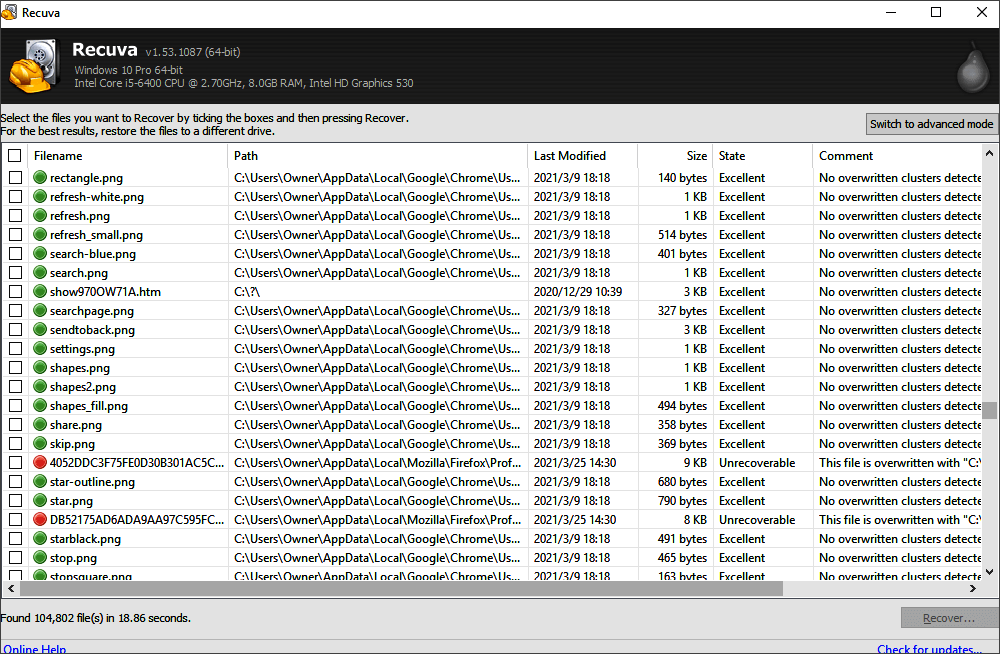
Kompatibilitas Sistem: Perangkat lunak ini hanya kompatibel dengan Windows.
Format video: Mendukung semua format video.
Batasan gratis: Versi gratis Recuva memungkinkan pengguna untuk memindai dan memulihkan file yang terhapus tanpa batasan apa pun. Namun, Anda harus membeli versi pro untuk hasil pemulihan yang lebih baik.
Kelebihan:
- Pulihkan data dengan cepat dari drive yang rusak atau diformat
- Mampu melakukan pemindaian paling rumit dalam waktu singkat
- Proses pemindaian tingkat lanjut memindai file-file yang telah lama dihapus
Kontra:
- Terkadang tidak memulihkan file yang rumit menggunakan versi gratis
- Tidak cocok untuk pemula karena kemampuan perangkat lunak untuk menimpa file
Putusan Akhir:
Recuva adalah alat yang praktis dan profesional. Versi gratisnya menawarkan banyak opsi pemulihan yang tidak dimiliki versi alat pemulihan gratis lainnya. Meskipun efisien, alat ini tidak menjamin pemulihan lengkap semua data yang hilang dan terhapus. Alat ini tidak direkomendasikan karena antarmuka penggunanya yang rumit.
4. Pemulihan Data Disk Drill
Disk Drill Data Recovery dapat memulihkan semua jenis file yang hilang dari komputer Windows Anda, termasuk file audio, pesan, file video, foto, atau bahkan drive yang rusak atau hilang. Program ini menyertakan versi freeware yang dapat memulihkan file yang terhapus dari Hard Disk, drive USB, Kartu SD / CF, Kamera Digital, atau media penyimpanan apa pun hanya dengan beberapa klik.

Kompatibilitas Perangkat Lunak: Perangkat lunak ini kompatibel dengan sistem operasi Windows (11, 10, 8, 7) dan Mac.
Format video: Untuk video, aplikasi ini mendukung ekstensi MPG, WMV, AVI, FLV, dan MP4. Aplikasi ini juga mendukung berbagai format audio, gambar, dan dokumen.
Batas gratis: Versi gratis perangkat lunak ini juga tersedia, menyediakan pemulihan data hingga 500MB.
Kelebihan:
- Ini memiliki antarmuka yang sederhana dan ramah pengguna
- Mampu memulihkan data dari berbagai format file (Audio, Dokumen, Arsip)
- Opsi pratinjau tersedia sebelum pemulihan
- Ini dapat memulihkan file yang dihapus dari recycle bin
- Bahkan jika kartu memori rusak, itu dapat memulihkan data
Kontra:
- File video yang didukung sangat terbatas
- Ini dapat menimpa beberapa file selama proses pemulihan
- Hasil pemindaian tidak menunjukkan kualitas dan kesehatan file
Putusan Akhir:
Disk Drill Data Recovery adalah perangkat lunak yang aman dengan antarmuka yang mudah digunakan dan proses pemulihan langkah demi langkah. Namun, perangkat lunak ini tidak disarankan bagi pengguna yang memiliki banyak koleksi file yang rusak parah dan berbagai jenis karena keterbatasan versi gratisnya. Perangkat lunak ini tidak disarankan jika Anda seorang pemula, karena dapat menimpa beberapa file penting Anda.
5. Pemulihan Foto Dokter Disk
Disk Doctor Photo Recovery adalah perangkat lunak yang tepat untuk Anda jika Anda telah menghapus atau kehilangan media dari kamera, iPod, atau ponsel pintar Anda. Program ini menyediakan antarmuka yang mudah digunakan, cepat, aman, dan canggih untuk memulihkan gambar, file audio, dan file video yang hilang. Bahkan jika kartu memori menunjukkan hasil yang terkait dengan "Tidak diformat/tidak teralokasi", kartu tersebut masih dapat dipulihkan menggunakan Disk Doctor Photo Recovery.
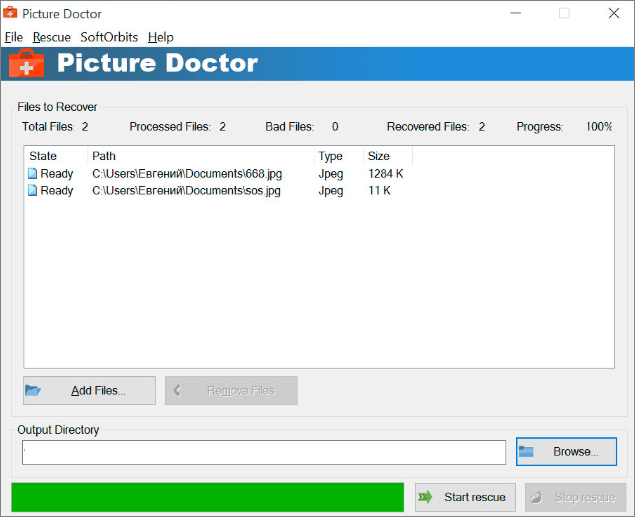
Kompatibilitas Sistem: Perangkat lunak Disk Doctor Photo Recovery hanya tersedia untuk Windows.
Format video: Untuk berkas video, mendukung AVI, MP4, MOV, dan MPG.
Batasan gratis: 500MB data dapat dipulihkan menggunakan versi uji coba.
Kelebihan:
- Mudah digunakan dan memiliki antarmuka yang ramah pengguna
- Algoritma pencarian mendalam dari program
- Tidak merusak file yang ada
Kontra:
- Pemindaian mungkin memerlukan waktu ekstra
Putusan Akhir:
Perangkat lunak ini mudah digunakan, tetapi hanya menawarkan format yang sangat terbatas untuk dipulihkan. Selain itu, jika Anda ingin menggunakan versi gratis, Anda hanya dapat memulihkan konten yang sangat terbatas. Jika Anda ingin memulihkan video, perangkat lunak ini tidak direkomendasikan, karena versi gratisnya tidak dapat memulihkan beberapa video kecil.
6. Remo Pulihkan Media
Remo Recover Media adalah program praktis yang dapat memulihkan file, folder, dan partisi yang terhapus atau hilang dari Windows maupun Mac. Program ini juga dapat membantu Anda memulihkan data dari hard drive yang rusak. Program ini juga memiliki dua mode pemindaian yang dapat membantu Anda memulihkan data dengan lebih cepat.

Kompatibilitas Sistem: Program ini mendukung sistem operasi Windows dan Mac.
Format video: Mendukung lebih dari 300 format video dan foto. Secara khusus, mendukung MP4, MPG, AVI, dan 3GP.
Batasan gratis: Perangkat lunak Remo Recover Windows edisi Gratis memungkinkan Anda menyimpan 1 GB data yang dipulihkan.
Kelebihan:
- Antarmuka pengguna grafis yang mudah digunakan
- Sistem file ExFAT, FAT32, FAT16, NTFS, dan NTFS5 semuanya didukung untuk pemulihan data
- Memulihkan data dari Mac, dan juga Windows
- Mode pemindaian ganda meningkatkan kecepatan pemindaian dan memberikan hasil yang lebih akurat
Kontra :
- Dalam kasus drive yang sangat padat, pemindaian membutuhkan waktu lebih lama
- Jika Anda kehilangan data setelah menyimpan sesi pemulihan, Anda tidak akan dapat memulihkannya menggunakan sesi tersebut
- Opsi pratinjau hanya tersedia untuk gambar dan tidak untuk jenis file lainnya
Putusan Akhir:
Perangkat lunak ini merupakan salah satu alat pemulihan video terbaik karena manfaatnya sebagai perangkat lunak yang dibuat khusus yang mendukung semua jenis ekstensi file. Perangkat lunak ini sempurna jika Anda ingin memulihkan data dengan kecepatan tinggi, tetapi versi gratisnya memiliki fitur yang sangat terbatas. Selain itu, Anda tidak dapat melihat pratinjau video sebelum memulihkannya.
Selain itu, setelah data hilang setelah proses pemulihan, Anda tidak dapat memulihkannya dari sesi yang sama, yang pada akhirnya akan menjadi proses yang memakan waktu. Jadi, disarankan untuk menggunakan perangkat lunak ini jika Anda ingin memulihkan foto tetapi bukan video.
7. Edisi Gratis DMDE
DMDE Free Edition membantu Anda memulihkan berkas dari hard drive yang hilang akibat kecelakaan, kegagalan hard drive, serangan virus, atau bencana lainnya. Perangkat lunak ini sangat mudah digunakan dan memiliki tingkat keberhasilan lebih tinggi daripada alternatif lain yang tersedia.

Kompatibilitas Sistem: Perangkat lunak ini hanya didukung untuk Windows.
Format Video: Dapat memulihkan semua jenis data hard drive. Mendukung semua format.
Batasan Gratis: Dengan menggunakan versi gratis, Anda hanya dapat memulihkan 4.000 file sekaligus.
Kelebihan:
- Tingkat keberhasilan pemulihan yang tinggi
- Pengeditan disk tingkat rendah
- Dapat diinstal pada beberapa perangkat dengan kredensial pengguna yang sama
Kontra:
- Hanya mungkin untuk memulihkan file yang tersedia di direktori saat ini
- Versi uji coba hanya menyediakan pemulihan hingga 4.000 file
Putusan Akhir:
DMDE adalah aplikasi portabel yang berjalan langsung dari stik USB, jadi Anda tidak perlu khawatir data yang ingin Anda pulihkan akan tertimpa secara tidak sengaja. Perangkat lunak ini tidak dirancang khusus untuk pemulihan video. Tujuan utama perangkat lunak ini adalah untuk mencari, mengedit, dan memulihkan data NTFS dan FAT12/16. Versi gratisnya hanya tersedia untuk penggunaan pribadi. Jika Anda ingin memulihkan data secara massal, versi gratisnya tidak direkomendasikan, dan Anda harus menggunakan versi berbayar.
8. Disk Uji
TestDisk adalah program pemulihan data gratis dengan banyak kemampuan! Saat perangkat lunak ini diluncurkan, tujuan utama perangkat lunak ini bukanlah untuk memulihkan media, melainkan untuk memulihkan partisi yang hilang dan melakukan boot ulang pada perangkat yang tidak bisa di-boot. Perangkat lunak ini sedikit teknis dan memerlukan keahlian tertentu untuk menggunakan alat ini guna memulihkan data. Perangkat lunak ini juga dapat memulihkan sektor boot NTFS dari cadangannya.
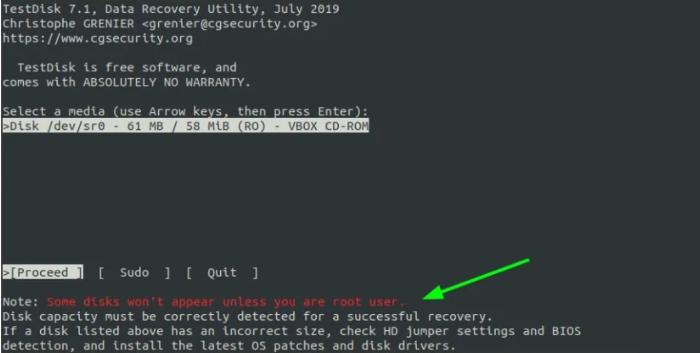
Kompatibilitas Sistem: TestDisk kompatibel dengan Windows, DOS, Linux, FreeBSD, NetBSD, OpenBSD, SunOS, dan MacOS X.
Format video: Alat ini dapat memulihkan partisi secara lengkap. Dengan demikian, media dalam semua format dapat diambil kembali.
Batasan gratis: Program ini gratis untuk diunduh dan digunakan oleh semua pengguna.
Kelebihan:
- Program sumber terbuka yang dapat disesuaikan sesuai keinginan
- Tidak ada versi dan batasan untuk pemulihan data
- Membangun kembali sektor boot
Kontra:
- Antarmukanya kurang ramah pengguna. Membosankan dan tidak ada animasi, yang disukai sebagian besar pengguna
- Ini hanya berfungsi di jendela prompt perintah
- Sulit digunakan
Putusan Akhir:
TestDisk merupakan alat yang berguna untuk melakukan pemulihan di tempat bagi mereka yang lebih ahli dalam teknik tersebut. Karena perangkat lunak ini tidak memiliki antarmuka yang mudah digunakan, beberapa orang tidak akan merekomendasikan penggunaan alat ini. Selain itu, perangkat lunak ini dapat memulihkan seluruh partisi/drive dan bukan satu media atau file. Itulah mengapa alat ini hanya direkomendasikan jika Anda ingin memulihkan seluruh hard drive. Selain itu, Anda tidak akan memiliki opsi untuk melihat pratinjau file. Jika Anda bukan orang yang paham teknologi, maka Anda harus mencoba beberapa opsi lain.
9. Pemulihan Data Puran
Puran Data Recovery adalah program gratis yang dapat membantu Anda memulihkan data sebanyak mungkin dari media yang rusak seperti CD, DVD, cakram Blu-ray yang tergores, pen drive yang rusak, kartu memori, dll. Antarmukanya sederhana dan dapat memulihkan file Anda dari perangkat yang rusak dalam beberapa menit.

Kompatibilitas sistem: Perangkat lunak ini kompatibel dengan Windows XP, Vista, 2003, 2007, 2008, 2010. Mendukung versi 64-bit.
Format video: Format apa pun yang terdeteksi oleh perangkat lunak dapat dipulihkan.
Batasan gratis: Perangkat lunak ini gratis untuk digunakan. Tidak ada versi uji coba.
Kelebihan:
- Antarmuka yang mudah digunakan
- Dapat memulihkan data dari perangkat yang rusak
- Menyediakan daftar pemindaian yang disesuaikan
- Menawarkan kecepatan pemindaian yang baik
Kontra:
- Tingkat pemulihan data yang lebih rendah
- Pemindaian mendalam dilakukan pada kecepatan yang lebih lambat
- File tidak muncul secara real time selama proses berlangsung
- Belum diperbarui sejak 2016
Putusan Akhir:
Puran Data Recovery bekerja secara langsung: saat menyalin data dari sebuah file, ia mengabaikan sektor buruk yang ditemukan dan terus menyalin hingga file tersebut berakhir. Hasilnya, data dapat dipulihkan dalam kondisi terbaik. Jika Anda ingin memulihkan data dari CD, DVD, atau kartu memori, alat ini direkomendasikan, karena dapat dengan mudah memulihkan file dari drive eksternal yang rusak.
10. Penggali Disk
DiskDigger adalah program yang memulihkan file yang terhapus dari hard disk, kartu memori, flashdisk USB, dan perangkat penyimpanan lainnya. Ini adalah salah satu alat pemulihan video terbaik. Apakah Anda tidak sengaja menghapus file atau gambar penting dari komputer, memformat ulang kartu memori kamera, atau ingin memeriksa file apa saja yang ada di perangkat USB lama, DiskDigger dapat membantu.

Kompatibilitas sistem: Program ini kompatibel dengan Windows dan Linux.
Format video: Mendukung MP4, FLV, AVI, MPEG, dll.
Batasan gratis: Hanya foto yang dapat dipulihkan dari versi gratis
Kelebihan:
- Antarmuka yang ramah pengguna
- Proses pemindaian cepat
- File yang dapat dipulihkan dapat dilihat sebagai daftar atau pratinjau gambar mini
Kontra:
- Pemindaian mendalam membutuhkan banyak waktu untuk mengambil data
- Tingkat pemulihan data tidak terlalu tinggi
- Anda mungkin tidak menerima hasil yang diinginkan jika video Anda sudah lama hilang atau rusak parah
Putusan Akhir:
DiskDigger adalah program pemulihan data populer yang dapat digunakan di semua versi Windows. Program ini dapat memulihkan berkas video dan data lain yang hilang atau terhapus. Program ini memiliki antarmuka yang mudah digunakan yang memungkinkan Anda memilih lokasi yang ingin dipindai. Namun, versi gratisnya tidak memungkinkan Anda memulihkan video, jadi program ini tidak direkomendasikan jika Anda ingin memulihkan video.
Apa Perangkat Lunak Pemulihan Video Gratis Terbaik?
Di atas, kami telah menyebutkan 10 perangkat lunak pemulihan video terbaik untuk Windows dan sistem operasi lainnya. Namun, untuk memudahkan Anda, kami telah membandingkan 3 perangkat lunak teratas berdasarkan fitur uniknya.
Mari kita lihat beberapa hal berikut, lalu Anda dapat memutuskan perangkat lunak mana yang sebaiknya Anda pilih:
| Pemulihan | Panduan Pemulihan Data EaseUS | Pemulihan Data Stellar | |
| Antarmuka Pengguna | Sedang | Sangat Mudah Digunakan | Sedang |
| Sistem yang Didukung | Jendela | Jendela, Mac, iOS, Android | Jendela, Mac |
| Format Video | Mendukung semua format video | MP4, WAV, AIFF, AAC, OGG, MPEG-4, AVI dan MOV | MKV, MP4, AVI, 3GP |
| Proses Pemindaian dan Pemulihan | Rata-rata | Cepat | Lambat |
| Hubungi Dukungan | ✘ | ✔ | ✔ |
| Proses pemindaian mendalam | ✔ | ✔ | ✔ |
| Pindai untuk menemukan partisi yang hilang | ✘ | ✔ | ✔ |
| Pratinjau selama pemindaian | ✘ | ✔ | Sebagian |
| Membuat dan memuat citra disk | ✘ | ✘ | ✔ |
| Simpan dan muat sesi pemindaian | ✘ | ✔ | sebagian |
| Batas Bebas | Tidak ada batas | 2 GB | 1GB |
Kesimpulan
Ada banyak alat pemulihan video terbaik di pasaran, yang sebagian besar telah kami jelaskan di atas. Namun, alat-alat tersebut harus dipilih berdasarkan fitur, harga, dan apakah alat tersebut memenuhi persyaratan. Sebaiknya gunakan versi uji coba terlebih dahulu. Jika diperlukan, Anda dapat menggunakan versi pro. Bagikan perangkat lunak tersebut di Facebook atau Twitter Anda untuk mendapatkan bantuan lebih lanjut.
Artikel Terkait
-
Perangkat Lunak Pemulihan PST Gratis
![author icon]() Daisy/2024/09/10
Daisy/2024/09/10
-
Cara Mengembalikan File yang Terhapus dari Laptop/PC [Panduan 2024]
![author icon]() Cedric/2024/09/10
Cedric/2024/09/10
-
Unduh Gratis Perangkat Lunak Pemulihan Data untuk PC Versi Lengkap
![author icon]() Daisy/2024/09/10
Daisy/2024/09/10
-
[Terpecahkan] Menghentikan Windows 10 dari Menghapus File tanpa Konfirmasi - EaseUS
![author icon]() Daisy/2024/09/10
Daisy/2024/09/10